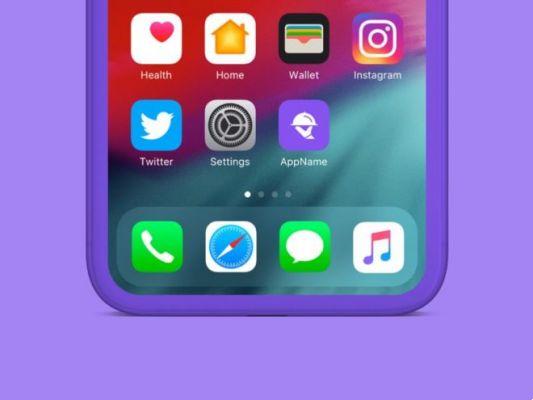
Les applications de votre iPhone ou iPad peuvent occasionnellement planter ou commencer à se comporter de manière erratique. Dans ce cas, vous pouvez fermer l'application à l'aide de la fonctionnalité de changement d'application intégrée. Redémarrer l'application est la meilleure solution pour résoudre la plupart des problèmes - voici comment procéder.
Tout d'abord, lancez App Switcher
Pour fermer une application sur un iPhone ou un iPad, vous devez ouvrir le sélecteur d'application intégré. Cette fonctionnalité est essentielle pour le multitâche. Il vous permet de gérer les applications en cours d'exécution et de basculer facilement entre elles.
Voici comment démarrer App Switcher :
- Sur iPhone X ou version ultérieure / iPad avec iOS 12 ou version ultérieure : balayez vers le haut depuis le bord inférieur de l'écran, marquez une pause près du centre de l'écran, puis relevez votre doigt.
- Sur iPhone et iPad avec boutons Home : appuyez deux fois rapidement sur le bouton Accueil.
En utilisant l'application Switcher, nous forcerons la fermeture d'une application. Cela signifie que l'application devra redémarrer et recharger la prochaine fois que vous la toucherez. Cette méthode peut résoudre certains problèmes temporaires que vous pourriez rencontrer avec une application.
Fermer une application avec l'application Switcher sur iPhone
- Une fois que vous lancez App Switcher sur votre iPhone, de grandes vignettes de toutes les applications que vous avez récemment ouvertes seront visibles sur l'écran, vous pouvez balayer vers la gauche ou la droite pour les regarder.
- Faites défiler les aperçus jusqu'à ce que vous trouviez l'application que vous souhaitez fermer et centrez-la sur l'écran.
- Glissez vers le haut sur la vignette de l'application jusqu'à ce qu'elle disparaisse de l'écran.
- Après cela, l'aperçu n'apparaîtra plus sur l'écran de changement d'application car il est maintenant fermé.
- Pour redémarrer une application, recherchez son icône sur l'écran d'accueil et appuyez dessus.
Fermer une application avec App Switcher sur iPad
Après avoir lancé App Switcher sur votre iPad (comme décrit ci-dessus), vous verrez une grille de vignettes de toutes les applications que vous avez récemment ouvertes. Si vous avez utilisé de nombreuses applications récemment, vous pouvez balayer vers la gauche ou vers la droite jusqu'à ce que vous trouviez l'application que vous souhaitez fermer.
- Glissez vers le haut sur une vignette d'application jusqu'à ce qu'elle disparaisse. Si vous préférez, vous pouvez utiliser plusieurs doigts pour fermer plusieurs applications à la fois.
- Après avoir supprimé un aperçu d'application, il se ferme et n'apparaît plus sur l'écran App Switcher.
- Pour redémarrer une application, appuyez sur son icône sur l'écran d'accueil. Cela devrait redémarrer l'application et (espérons-le) cela fonctionnera bien cette fois.
Vous rencontrez toujours des problèmes avec une application ?
Si, après tout, une application plante toujours ou cause des problèmes, essayez de redémarrer votre iPhone ou iPad. Si cela ne vous aide pas, vous pouvez essayer quelques autres techniques, notamment la mise à jour ou la réinstallation d'une application. Vous pouvez également essayer de contacter le développeur de l'application et lui expliquer le problème. Bonne chance!


























